こんにちは、青鮫です。
マインクラフトマルチサーバーを運営するにあたって、マルチサーバーに入っていないときでもサーバー内の状況を把握できたらいいと思いませんか?
それを可能にするのが、「Dynmap」プラグインです。
このプラグインを導入すると、ウェブサイト上でサーバーの状況を見ることができとても便利です。
そこで、今回の記事は、「Dynmap」プラグインの導入方法と使い方を解説していきたいと思います。

サーバー内に入っていなくてもマイクラサーバーの内部を監視することができるよ!
「Dynmap」プラグインとは?
「Dynmap」プラグインとは、Minecraftマルチサーバーの地形や建築などをウェブサイト上で閲覧できるようにするプラグインです。
「Dynmap」プラグインとMinecraftマルチサーバーは連動しているため、リアルタイムでプレイヤーの動きや建築の変化なども見ることができます。
| 「Dynmap」プラグインの詳細 | |
| MCバージョン | 1.20 |
| MCテスト済みバージョン | 1.10,1.11,1.12,1.13,1.14,1.15,1.16,1.17,1.18,1.19,1.20 |
| ソースコード | https://github.com/webbukkit/dynmap |
・以下の写真はマインクラフトマルチサーバー内から撮影
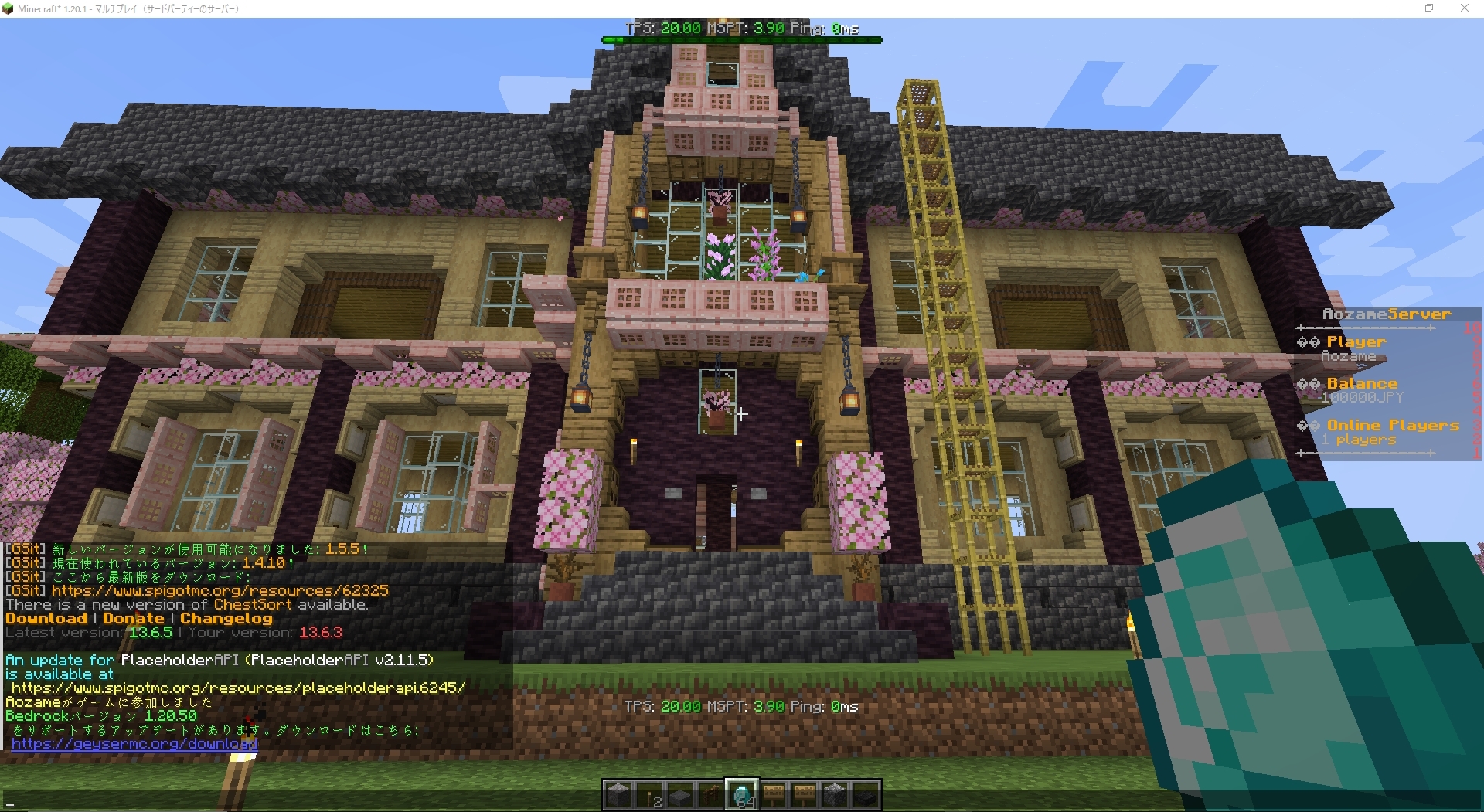
・以下の写真は「Dynmap」プラグインのウェブサイト上を撮影
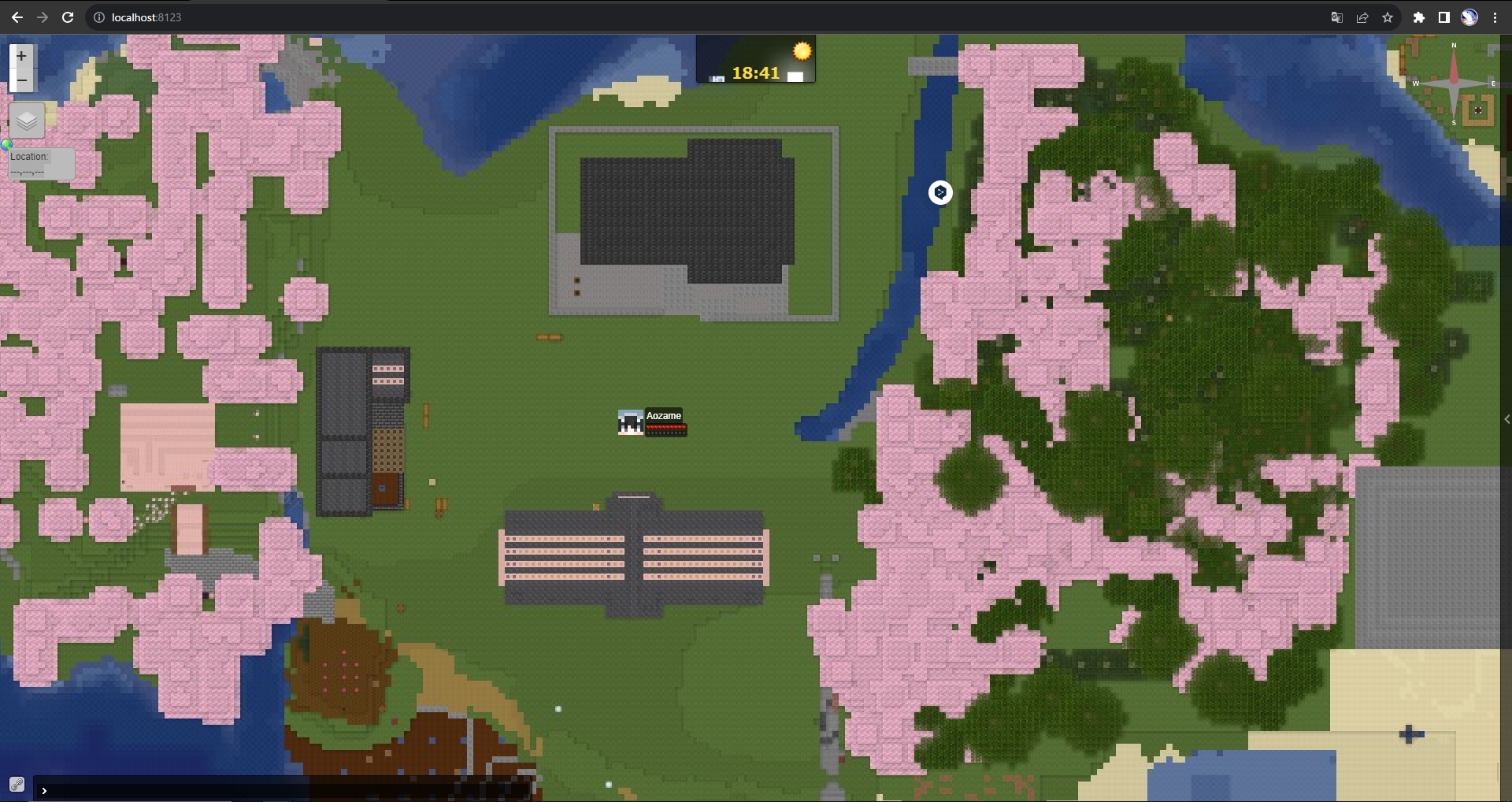
主な機能
「Dynmap」には以下のような機能があります。
・ワールドごとにマップの編成が可能。
・ワールドと「Dynmap」プラグインは同期されており、リアルタイムで更新されている。
・マップ上にプレイヤーの頭が表示され、ワールド上のプレイヤーの位置にそって動く。

・チャットメッセージも同期されており、「Dynmap」マップ上からワールドに向けてチャットを送信することも可能。
・現在のワールド上の時間が「Dynmap」マップ上に表示される。
・現在のワールド上の天気が「Dynmap」マップ上に表示される。
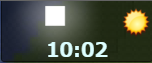
「Dynmap」プラグインの導入方法
1.こちらから「Dynmap」プラグインをダウンロードする
2.「Dynmap」プラグインをサーバーのプラグインフォルダに入れる。
詳しい導入方法はこちらで解説しています。
「Dynmap」プラグインの使い方
1.プラグインフォルダに「Dynmap」プラグイン導入後、サーバを起動
2.起動完了後、サーバーが同じLANにつながっている場合は、「http://localhost:8123/」サーバーが同じLANにつながっていない場合は、「http://[サーバーIP/ドメイン名]:8123/」をブラウザで開く。
※まだレンダリングが完了されていない場合は真っ暗の画面が表示されます。
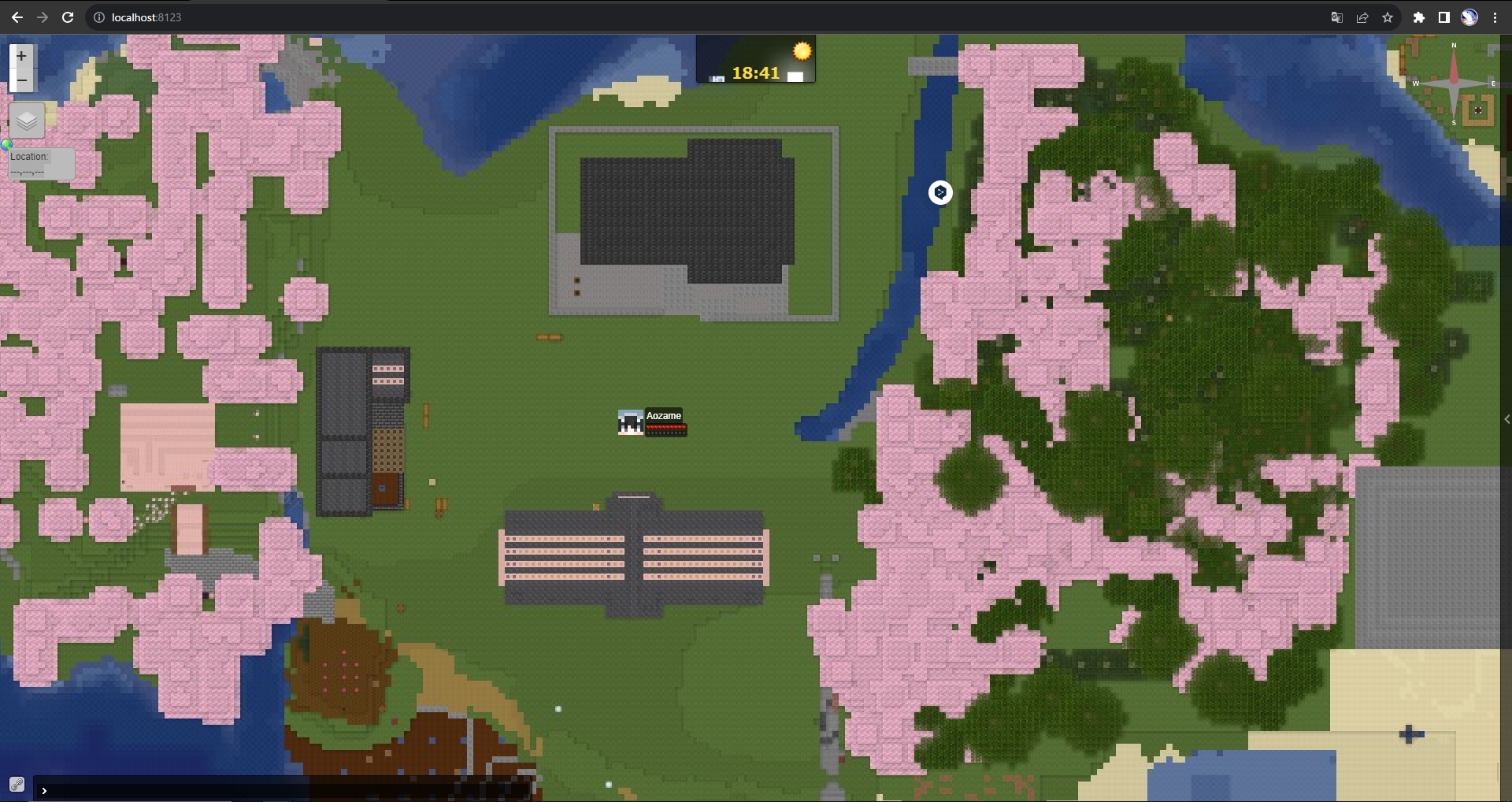
4.レンダリングを進める場合には、/dynmap fullrenderコマンドを使用してください。
※レンダリングの際にラグが発生します。プレイヤーがいない時に実行するのをお勧めします。
まとめ
今回の記事では、「Dynmap」プラグインの導入方法と使い方について解説しました。
「Dynmap」プラグインは、マルチサーバー内のワールドをウェブサイト上で表示してくれるプラグインです。
「Dynmap」プラグインを導入するだけで、サーバーに入っていなくともプレイヤーの情報だったり、地形や建築などをリアルタイムで確認することができるのでとても便利です。
\VPSでマイクラマルチサーバーを簡単構築しよう!/
4GBプランでマイクラサーバーを立てるならXserver For Gameがおすすめ!
| 各社VPS性能比較表 | |||
| 各社VPS | Xserver For Game | Conoha For Game | さくらのVPS |
| CPU | 4コア | 4コア | 4コア |
| SSD | 100GB | 100GB | 200GB |
| 初期費用 | 無料 | 無料 | 無料 |
| SSL | 可 | 不可 | 可 |
| 価格 | 月額1,190円~ | 月額1,623円~ | 月額3,740円~ |
| ウェブサイト | Xserver for Game |
ConoHa for GAME | さくらのVPS |






パソコン、ゲームが好きな自由人です。「aozametech」では、今日から使えるパソコン、ゲームの裏技や技術などを更新していきたいと思います。